一、光纤入户的光猫接无线路由器后能上网吗
光纤接入用户端的设备叫光猫(调制解调器),是信号转换设备,就是把光信号转换成电信号或电信号转换成光信号,光猫可以直接接电脑上网,接入无线路由器后,可以提供无线网络。
路由器连接联通的光纤接入设备的方法:
①先将网线插在路由器的WAN口,再将路由器的LAN口连接电脑。
②打开浏览器在地址栏填上路由器设置网址:192.168.1.1(路由器背面有提示)。
③然后输入账户名和密码(路由器背面也有原始数据的提示)→确定。
③进入设置界面之后,按照设置向导走完,即可正常上网了。
④如果异常,不妨点击路由器的重置按钮,再设置一下路由器即可。

二、光猫连上路由器后要怎么设置
步骤如下:
1.首先需要按照正确的方法连接光猫和路由器,下图是连接光猫和路由器的正确方式,请大家做一下参考。
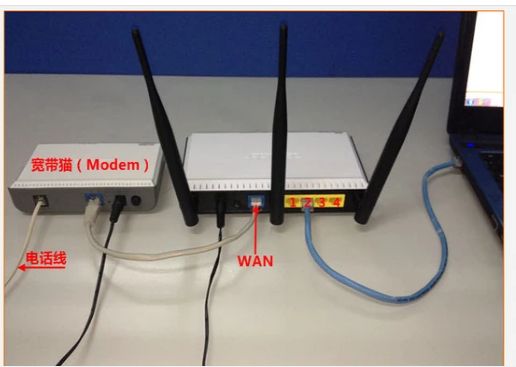
2.打开IE浏览器程序,在地址栏中输入“http://192.168.1.1”,回车确认后您将会看到下图所示登录界面,在登录对话框中输用户名和密码,单击“登录”按钮。
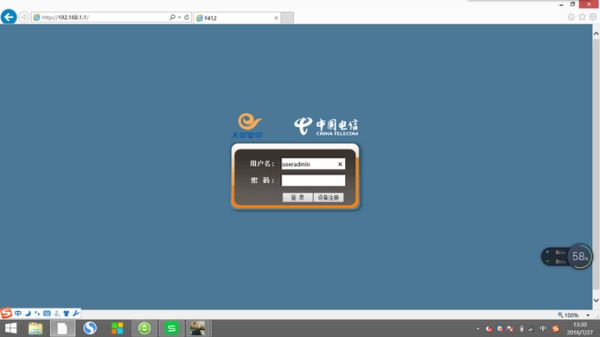
3.如果名称和密码正确,浏览器将显示管理员模式的画面,并会弹出一个设置向导的画面(如果没有自动弹出的话,可以单击管理员模式画面左边菜单中的“设置向导”将它激活)。
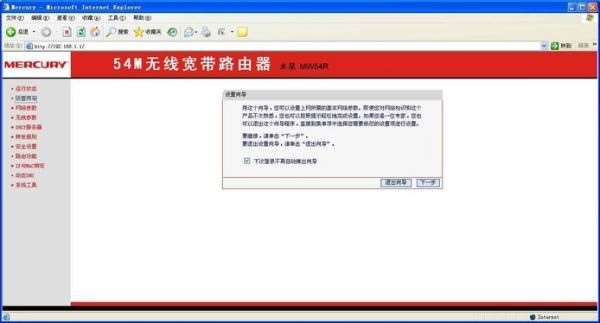
4.让路由器自动选择上网方式,如果您不清楚您的上网类型,请选择让路由器自动选择上网方式,路由器会自动判断您的上网类型,然后跳到相应上网方式的设置页面。为了保证路由器能够准确判断您的上网类型,请确保您的路由器已正确连接。这里示例中演示的是一般家庭宽带用户所采用的PPPoE的上网方式,点击“下一步”后出现如下画面。填写ISP给我们提供的宽带用户名和密码。
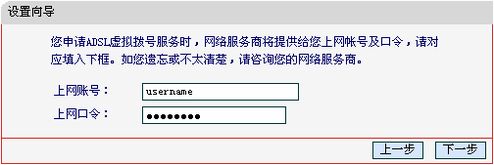
5.单击“下一步”后,会出现无线设置界面。

6.单击“下一步”后,会出现设置向导完成界面。点击“重启”后即可完成路由器设置。
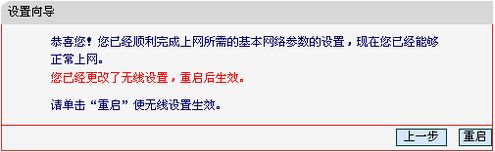
7.重启完成后点击左侧菜单的“运行状态”如下图,查看WAN口状态,如果IP地址显示为非“0.0.0.0”说明我们的路由器已经连接互联网,WAN口流量显示当前路由器接收、发送的数据包数量。到这里我们的路由器设置就完成了。
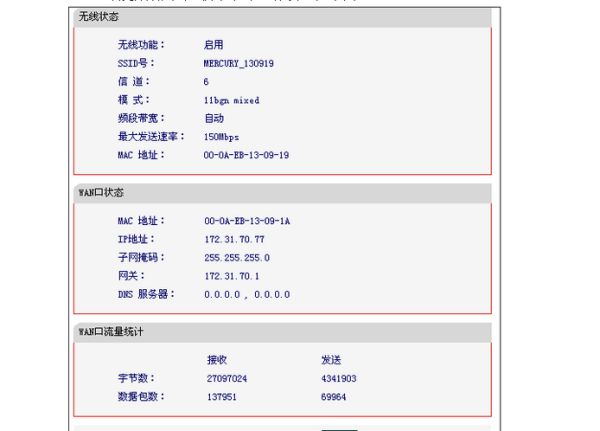
扩展资料:
路由器(Router),是连接因特网中各局域网、广域网的设备,它会根据信道的情况自动选择和设定路由,以最佳路径,按前后顺序发送信号。 路由器是互联网络的枢纽,"交通警察"。目前路由器已经广泛应用于各行各业,各种不同档次的产品已成为实现各种骨干网内部连接、骨干网间互联和骨干网与互联网互联互通业务的主力军。
路由和交换机之间的主要区别就是交换机发生在OSI参考模型第二层(数据链路层),而路由发生在第三层,即网络层。这一区别决定了路由和交换机在移动信息的过程中需使用不同的控制信息,所以说两者实现各自功能的方式是不同的。
路由器(Router)又称网关设备(Gateway)是用于连接多个逻辑上分开的网络,所谓逻辑网络是代表一个单独的网络或者一个子网。当数据从一个子网传输到另一个子网时,可通过路由器的路由功能来完成。因此,路由器具有判断网络地址和选择IP路径的功能,它能在多网络互联环境中,建立灵活的连接,可用完全不同的数据分组和介质访问方法连接各种子网,路由器只接受源站或其他路由器的信息,属网络层的一种互联设备。
三、光纤猫接无线路由器后怎么设置无线网络
如下:
1、正规的电信/移动/联通的光猫,已开启路由功能;
注:就是说,没有路由器也可以连接wifi上网,这时后面加路由器分2步设置。
2、一是路由器不连接光猫,直接进入管理界面(定制的电信路由器背面有无线名称,密码,及管理密码)
3、进入管理界面后,设置上网方式:自动获取IP的方式,再设置wifi名称,密码,保存。
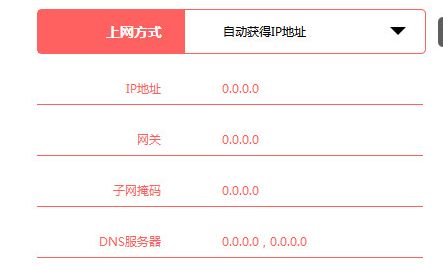
4、如果此路由器IP不是1.1网段,则直接插网线连接光猫LAN1即可使用;
5、如果IP是1.1的,要设置LAN口IP第三位不能与光猫相同(防止与光猫IP冲突,导致当时可上网,过一段时间就上不了)
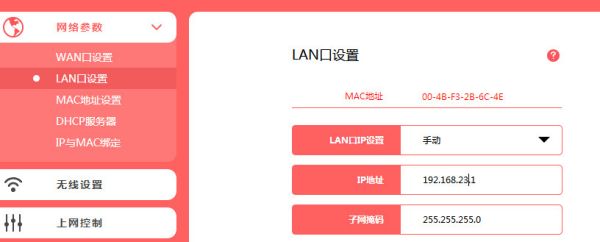
6、设置OK后,保存,再用网线连接光猫与路由器即可使用。